In questo tutorial video passo dopo passo, ti guideremo attraverso il processo di riproduzione in loop di un video in streaming live su YouTube utilizzando OBS Studio.
Se stai realizzando contenuti in live streaming, probabilmente incontrerai situazioni che richiedono video in loop. Ovviamente, questo presenta un problema se non sai come realizzarli. In questo tutorial, esamineremo l'intero processo, tratteremo il software di cui avrai bisogno e guarderemo alcuni esempi di loop video comuni. Iniziamo!
Ti manca qualcosa? Continua a leggere per vedere tutto ciò che abbiamo trattato nel video.
Tipi di loop comuni
Probabilmente hai visto così tanti loop video su così tanti live streaming che non ci pensi nemmeno due volte. Ecco alcuni esempi di loop comuni:
- Cicli pre-roll: Questi loop video vengono riprodotti prima che inizi un live streaming per offrire agli spettatori la possibilità di ambientarsi.
- Radio/Podcast in diretta: Questi loop forniscono agli spettatori qualcosa di interesse visivo quando le persone/soggetti non sono sullo schermo.
- Cicli di scene di animazione: Si tratta di scene di animazione in loop, utilizzate frequentemente su canali musicali lo-fi e altri canali di trasmissione musicale.
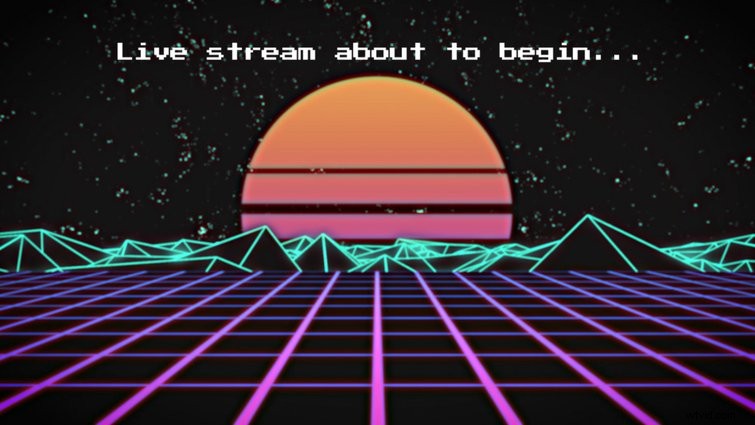
Inizia con un clip video in loop
Ovviamente, se vuoi riprodurre in loop il tuo video, dovrai iniziare con un video clip in loop. Puoi crearne uno tuo con filmati dal vivo o animazioni, oppure puoi salvare i passaggi acquistando uno sfondo in loop su un sito come Shutterstock.
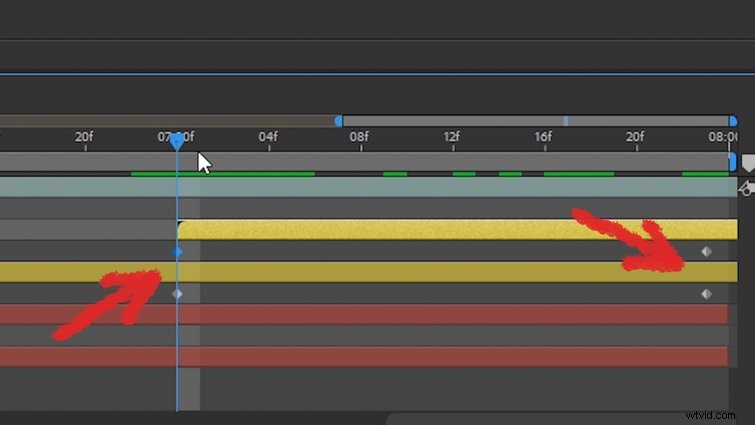
Se hai intenzione di crearne uno tuo, un modo semplice e veloce per farlo è semplicemente duplicare il tuo video clip e farlo scomparire alla fine, mentre la copia duplicata si dissolve. L'ho fatto con alcune particelle di polvere per creare un ciclo continuo. (Inoltre, assicurati di controllare le particelle di polvere gratuite che ho usato nel mio tutorial video, disponibili su RocketStock e, ancora una volta, totalmente gratuite.)
Software di trasmissione in streaming live
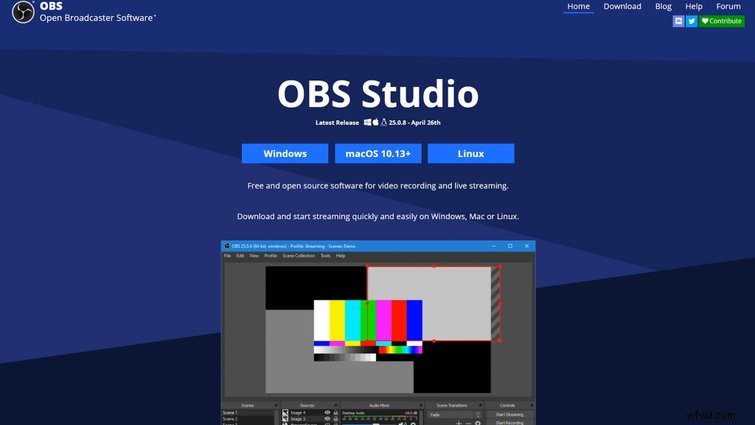
Successivamente, avrai bisogno di un software di trasmissione, che puoi considerare come il tuo "editor video live". Fortunatamente, ci sono molte opzioni gratuite disponibili. Sto usando OBS Studio, che è una delle opzioni più popolari per lo streaming live e la registrazione video. Puoi scaricarlo gratuitamente da OBSproject.com.
Una volta avviato OBS Studio, vedrai una Scene pannello all'estrema sinistra. Le scene si comportano fondamentalmente come le tue "telecamere da studio". Puoi selezionarli per passare rapidamente tra le diverse cose sullo schermo durante il live streaming.
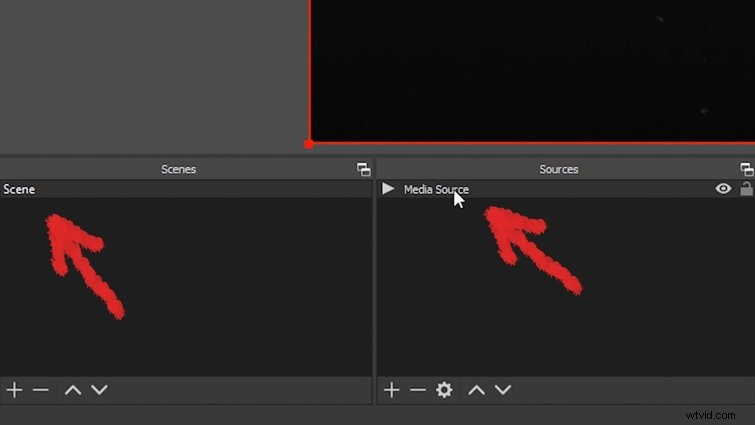
Per ogni scena che hai, dovrai aggiungere alcune Fonti . Una sorgente è fondamentalmente il supporto - video in loop, webcam, musica, ingresso microfono, ecc. - che desideri assegnare a ciascuna scena. Per aggiungere un video in loop, fai clic su + icona nel pannello Sorgenti, quindi seleziona Fonte multimediale . È quindi possibile selezionare il clip video in loop. (Dopo averlo selezionato, assicurati di aver colpito il Ciclo casella di controllo opzione.)
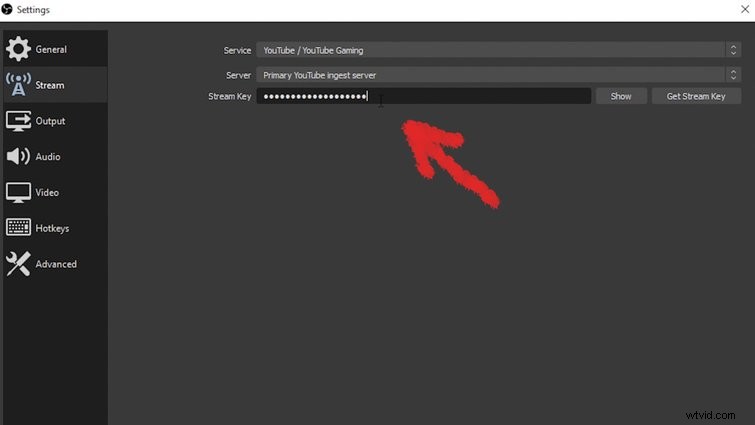
Quindi, seleziona Impostazioni sul lato destro dell'interfaccia di OBS Studio e vai allo Stream opzioni. Dovrai selezionare il tuo servizio, quindi inserire le informazioni per Server (che potrebbe impostarsi automaticamente) e inserisci la tua Codice Stream . Per trovare rapidamente la tua Stream Key, fai clic su Ottieni Stream Key pulsante. Se stai trasmettendo in streaming su YouTube, puoi visitare YouTube.com/live_dashboard. (Potrebbe essere necessario accedere al tuo account YouTube.)
Ora sei pronto per lo streaming live! Per mostrare il tuo video in loop sullo stream, seleziona la Scena che ha il tuo clip in loop come Sorgente . (Dovrebbe essere riprodotto nella schermata di anteprima di OBS Studio.)
Ti interessano le tracce royalty-free che abbiamo utilizzato per realizzare questo video? Dagli un altro ascolto:
- "Lo-Fi Dreams" di Trending Music
- “Rain Rain Go Away” di Cosmo
- "Ocean Tranquility" di Cymatix
- "Stir Crazy" di Tonemassif
Vuoi saperne di più sul live streaming? Dai un'occhiata a queste risorse utili:
- Come avviare uno streaming Twitch con la tua videocamera per riprese cinematografiche
- Streaming live con la Blackmagic Pocket Cinema Camera 4K e 6K
- La tua fotocamera Canon è appena diventata la migliore webcam che possiedi
- Una guida per organizzare la tua prima di film online
